Frage
Problem: Wie deinstalliere ich UltraViewer?
Hallo, ich habe vor kurzem einen Anruf von einer unbekannten Nummer erhalten. Die Dame sagte, dass sie vom Microsoft-Support ist und dass sie auf meinen Computer zugreifen müssen, weil sie verdächtige Aktivitäten darauf festgestellt haben. Sie baten mich, ein Programm namens UltraViewer zu installieren, also tat ich es. Aber später, als ich aufgefordert wurde, 300 Dollar zu zahlen, wurde mir klar, dass dieser Anruf wahrscheinlich gefälscht ist, also habe ich ihn fallen lassen. Jetzt habe ich diesen UltraViewer auf meinem PC und weiß nicht, ob er sicher ist oder nicht. Irgendeine Hilfe, was jetzt zu tun ist?
Gelöste Antwort
UltraViewer, entwickelt von DucFabulous Co, Ltd, ist eine Software zur Unterstützung der Fernbedienung und hat viele legitime Anwendungen – es ermöglicht es Benutzern, sich aus der Ferne mit anderen Computern zu verbinden und wird als Alternative zu gängigen Tools wie TeamViewer verwendet. Die Anwendung wird im Allgemeinen als Freeware vertrieben, d. h. die Basisnutzung ist für Endbenutzer kostenlos.
Einige Benutzer deuteten jedoch an, dass die Nutzung tatsächlich eingeschränkt ist, und wenn zu viele Computer remote verbunden sind, geht die Software sofort davon aus, dass sie kommerziell verwendet wird. Benutzer waren mit diesem Aspekt unzufrieden und behaupteten, dass Entwickler falsche Werbung verwenden, da diese nicht wirklich kostenlos ist.[1]
Wenn es um die Benutzerfreundlichkeit von Apps geht, funktioniert UltraViewer auf allen Windows-Versionen, beginnend mit XP. Es bietet auch die folgenden Funktionen:
- Sichere Fernbedienung
- Chat-Fenster
- Datenaustausch
- Konnektivität für mehrere Computer.
In den meisten Fällen laden Benutzer die App von ihrer offiziellen Website herunter, obwohl sie möglicherweise auch auf einem Computer in einem Softwarepaket angezeigt wird, das von einer Drittanbieterquelle heruntergeladen wurde. Obwohl diese Bereitstellungsmethode häufig für die potenziell unerwünschte Programmverteilung verwendet wird, verwenden sie auch viele legitime Apps. Wenn Sie also scheinbar aus dem Nichts die App auf Ihrem Computer gefunden haben, deinstallieren Sie UltraViewer einfach ohne lange nachzudenken.
Das möglicherweise gefährlichste Merkmal dieser App ist ihre Funktionalität bzw. ihr Missbrauch. Gelangt es in die falschen Hände, kann es für verschiedene böswillige Zwecke verwendet werden, beispielsweise zum Einbringen von Malware oder zum Stehlen persönlicher Benutzerdateien. Viele Leute beschwerten sich, dass die App auch für Betrug im technischen Support verwendet wurde[2] Schemata, bei denen ein unbekannter Anrufer darum bittet, UltraViewer herunterzuladen, um aus der Ferne auf seine Maschinen zuzugreifen.[3]
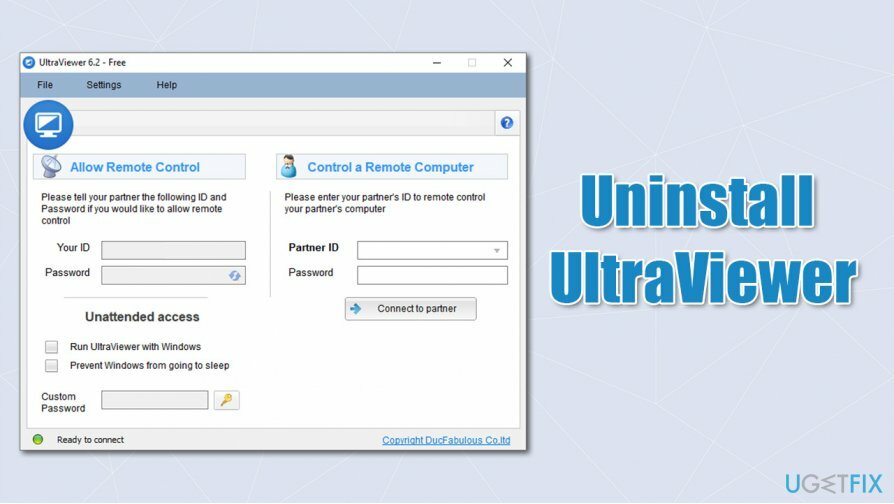
Während das Hauptziel solcher Betrügereien darin besteht, Benutzer für einige nicht vorhandene technische Supportdienste bezahlen zu lassen, kann das Programm auch für schändliche Zwecke verwendet, daher ist es wichtig, UltraViewer vom System zu deinstallieren, wenn es nicht installiert wurde absichtlich.
Außerdem beschwerten sich einige Benutzer, dass sie UltraViewer nicht von ihrem System entfernen konnten, da es immer wieder zurückkehrte. In diesem Artikel werden wir Wege untersuchen, wie Sie diese Software richtig deinstallieren können.
Programmablauf beenden
Um diese Dateien zu deinstallieren, müssen Sie eine lizenzierte Version von erwerben Reimage Reimage Software deinstallieren.
Obwohl dieser Schritt nicht in jeder Situation erforderlich ist, sollten Sie sicherstellen, dass keine Hintergrundprozesse ausgeführt werden, wenn Sie versuchen, UltraViewer zu entfernen.
- Drücken Sie Strg + Umschalt + Esc die öffnen Taskmanager
- Klicke auf Mehr Details
- Klicken Sie mit der rechten Maustaste auf alle laufenden Prozesse und wählen Sie Task beenden.
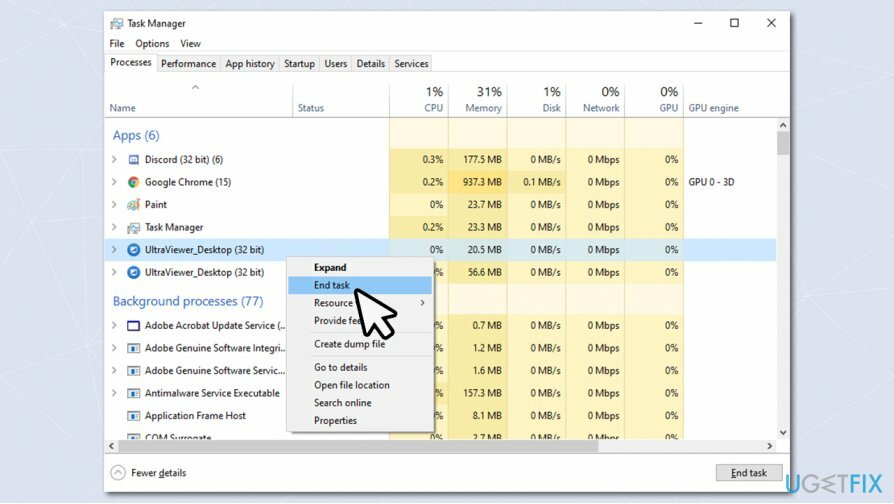
Option 1. Deinstallieren Sie UltraViewer über die Systemsteuerung
Um diese Dateien zu deinstallieren, müssen Sie eine lizenzierte Version von erwerben Reimage Reimage Software deinstallieren.
- Eintippen Schalttafel in der Windows-Suchleiste und drücken Sie Eingeben
- Gehe zu Programme > Programm deinstallieren
- Suchen Sie in der Liste nach UltraViewer
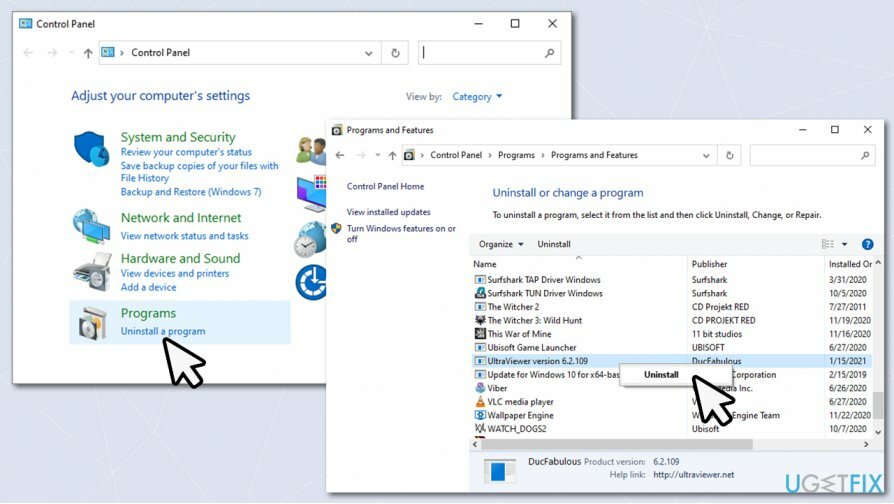
- Klicken Sie mit der rechten Maustaste darauf und wählen Sie Deinstallieren.
Option 2. Programm über Apps entfernen
Um diese Dateien zu deinstallieren, müssen Sie eine lizenzierte Version von erwerben Reimage Reimage Software deinstallieren.
- Klicken Sie mit der rechten Maustaste auf Anfang und wähle Einstellungen
- Gehe zu Apps
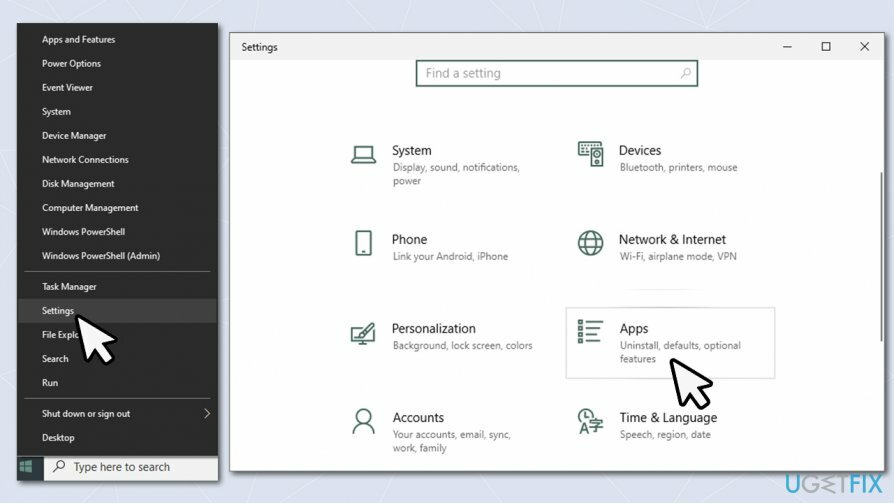
- Im Apps & Funktionen Abschnitt, scrollen Sie nach unten, um zu finden UltraViewer
- Klicken Sie auf Deinstallieren und bestätigen Sie dann mit Deinstallieren.
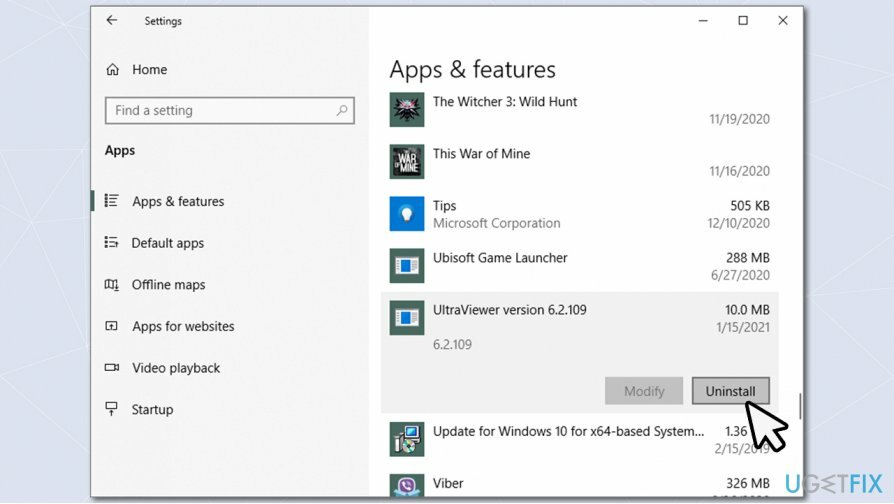
Möglichkeit 3. Verwenden Sie die Datei unins000.exe
Um diese Dateien zu deinstallieren, müssen Sie eine lizenzierte Version von erwerben Reimage Reimage Software deinstallieren.
- Gehen Sie zu folgendem Ort:
C:\\Programmdateien (x86)\\UltraViewer
- Suchen Sie in der Liste nach unins000.exe und doppelklicken Sie darauf

- Fahren Sie mit den Anweisungen auf dem Bildschirm fort.
Löschen Sie übrig gebliebene Dateien
Um diese Dateien zu deinstallieren, müssen Sie eine lizenzierte Version von erwerben Reimage Reimage Software deinstallieren.
Wenn nach der Deinstallation des Programms das Popup angezeigt wird, dass nicht alle Komponenten entfernt wurden. Daher müssen Sie sie manuell entfernen.
- Gehen Sie zu folgendem Ort:
C:\\Programmdateien (x86)\\
- Klicken Sie einmal auf den UltraViewer-Ordner
- Beim Halten Schicht Drücken Sie auf Ihrer Tastatur Löschen/Löschen
- Bestätigen mit ja
- Drücken Sie abschließend Fortsetzen.
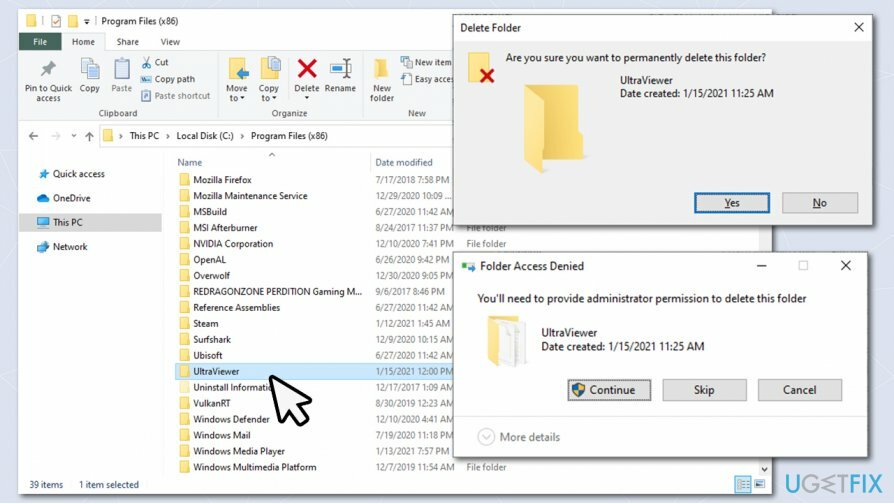
Optional: Windows-Registrierung bereinigen
Um diese Dateien zu deinstallieren, müssen Sie eine lizenzierte Version von erwerben Reimage Reimage Software deinstallieren.
Bevor Sie etwas mit der Registrierung tun, sollten Sie sie zuerst sichern.
- Eintippen regedit in der Windows-Suche und drücken Sie Eingeben
- Wann Benutzerkontensteuerung taucht auf, klick ja
- Gehe zu Datei > Exportieren…
- Wählen Sie einen Speicherort für Ihr Backup aus und klicken Sie dann auf Speichern.
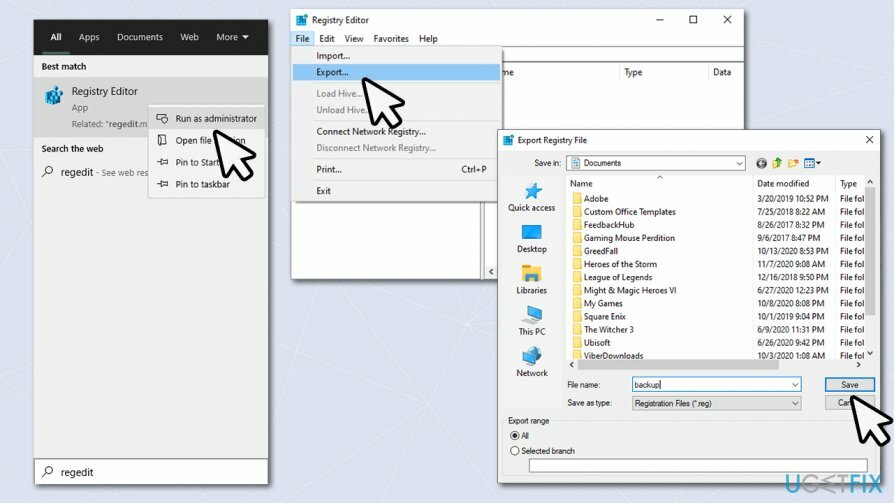
Sobald die Sicherung fertig ist, können Sie mit dem Entfernen der zugehörigen Registrierungen fortfahren.
- Öffnen Sie den Registrierungseditor erneut
- Drücken Sie Strg + F ein deine Tastatur
- Geben Sie ein UltraViewer das Suchfeld und klicken Sie auf Nächstes finden
- Löschen Sie die UltraViewer-Einträge durch Rechtsklick und drücken Löschen
- Um nach den nächsten Einträgen zu suchen, können Sie drücken F3 auf Ihrer Tastatur.
Wenn Sie eine automatische Reinigung der Registry wünschen, können Sie sich auf ein Reparaturprogramm verlassen ReimageMac-Waschmaschine X9.
Wenn Sie es mit Betrügern des technischen Supports zu tun haben
Um diese Dateien zu deinstallieren, müssen Sie eine lizenzierte Version von erwerben Reimage Reimage Software deinstallieren.
UltraViewer ist keine bösartige Anwendung. Es tut, was es verspricht, und viele Benutzer könnten es nützlich finden. Da die App jedoch von Betrügern verwendet werden kann, empfehlen wir Ihnen dringend, vorsichtig zu sein.
Wenn Sie von Betrügern kontaktiert wurden, sollten Sie UltraViewer nicht nur von Ihrem System deinstallieren, sondern auch auf andere Probleme achten, die Ihre persönliche Sicherheit beeinträchtigen könnten. Wenn Sie Betrügern personenbezogene Daten zur Verfügung gestellt haben, sollten Sie daher sofort Maßnahmen ergreifen:
- Wenn Sie Finanztransaktionen getätigt haben, sollten Sie sich an Ihre Bank wenden und die Situation schildern – diese können rückgängig gemacht werden;
- Überwachen Sie Ihre Online-Banking-Aktivitäten, um unaufgeforderte Transaktionen für alle Fälle zu vermeiden;
- Ändern Sie alle Ihre Passwörter – dies ist besonders wichtig, wenn Sie Passwörter wiederverwenden (das sollten Sie niemals tun).
Programme mit nur einem Klick entfernen
Sie können dieses Programm mit Hilfe der Schritt-für-Schritt-Anleitung deinstallieren, die Ihnen von den Experten von ugetfix.com präsentiert wird. Um Ihnen Zeit zu sparen, haben wir auch Tools ausgewählt, die Ihnen helfen, diese Aufgabe automatisch auszuführen. Wenn Sie es eilig haben oder der Meinung sind, dass Sie nicht genug Erfahrung haben, um das Programm selbst zu deinstallieren, können Sie diese Lösungen verwenden:
Angebot
mach es jetzt!
HerunterladenEntfernungssoftwareGlück
Garantie
mach es jetzt!
HerunterladenEntfernungssoftwareGlück
Garantie
Wenn Sie das Programm mit Reimage nicht deinstallieren konnten, informieren Sie unser Support-Team über Ihre Probleme. Stellen Sie sicher, dass Sie so viele Details wie möglich angeben. Bitte teilen Sie uns alle Details mit, die wir Ihrer Meinung nach über Ihr Problem wissen sollten.
Dieser patentierte Reparaturprozess verwendet eine Datenbank mit 25 Millionen Komponenten, die jede beschädigte oder fehlende Datei auf dem Computer des Benutzers ersetzen können.
Um ein beschädigtes System zu reparieren, müssen Sie die lizenzierte Version von. erwerben Reimage Tool zum Entfernen von Malware.

Ein VPN ist entscheidend, wenn es um geht Benutzerdatenschutz. Online-Tracker wie Cookies können nicht nur von Social-Media-Plattformen und anderen Websites verwendet werden, sondern auch von Ihrem Internetdienstanbieter und der Regierung. Auch wenn Sie die sichersten Einstellungen über Ihren Webbrowser vornehmen, können Sie dennoch über Apps verfolgt werden, die mit dem Internet verbunden sind. Außerdem sind datenschutzorientierte Browser wie Tor aufgrund der geringeren Verbindungsgeschwindigkeiten keine optimale Wahl. Die beste Lösung für Ihre ultimative Privatsphäre ist Privater Internetzugang – online anonym und sicher sein.
Datenwiederherstellungssoftware ist eine der Optionen, die Ihnen helfen könnten Stellen Sie Ihre Dateien wieder her. Wenn Sie eine Datei einmal gelöscht haben, löst sie sich nicht in Luft auf – sie verbleibt auf Ihrem System, solange keine neuen Daten darauf geschrieben werden. Datenwiederherstellung Pro ist eine Wiederherstellungssoftware, die nach Arbeitskopien gelöschter Dateien auf Ihrer Festplatte sucht. Durch die Verwendung des Tools können Sie den Verlust wertvoller Dokumente, Schularbeiten, persönlicher Bilder und anderer wichtiger Dateien verhindern.